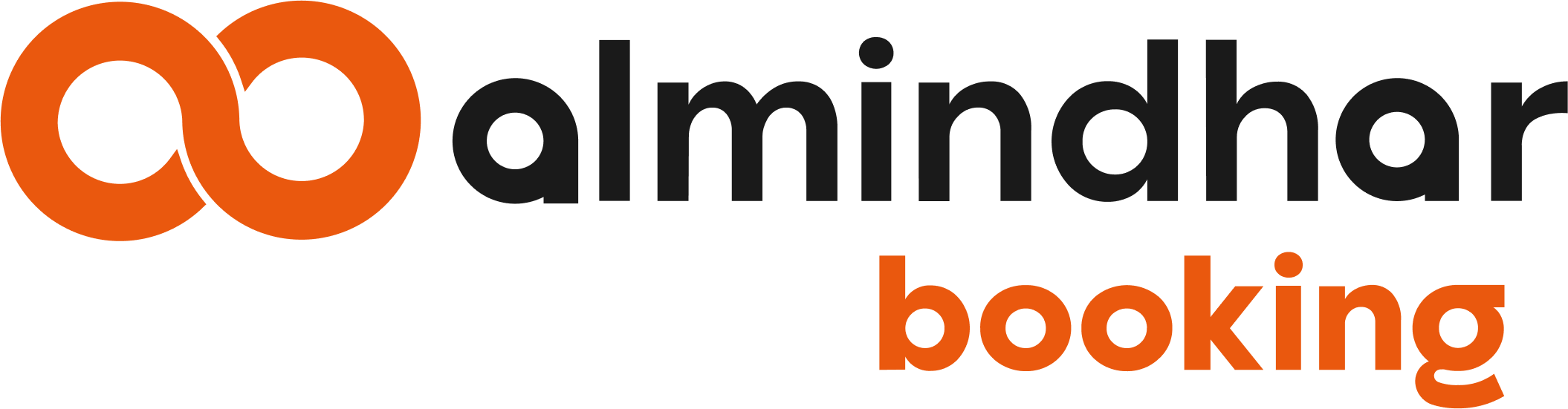- Séjours
Ajouter des descriptions visuelles aux photos de votre annonce
1.Pourquoi les descriptions visuelles sont-elles importantes ?
Les descriptions visuelles jouent plusieurs rôles clés :
- Accessibilité : Elles permettent aux voyageurs malvoyants ou non-voyants d'utiliser des lecteurs d'écran pour entendre une description de l'image.
- Connexion Internet lente : En cas de lenteur de connexion ou d'impossibilité de charger une image, la description visuelle s'affichera à la place de l'image.
- Optimisation pour les moteurs de recherche : Les moteurs de recherche peuvent indexer les descriptions pour mieux comprendre et référencer le contenu visuel de votre annonce.
L’ajout de descriptions visuelles montre votre engagement à rendre votre annonce accessible et à offrir une meilleure expérience à tous vos voyageurs.
2. Comment modifier les descriptions visuelles ?
Une fois que vous avez ajouté des descriptions visuelles à vos photos, un badge sera affiché sur ces images pour indiquer qu’elles contiennent des informations accessibles.
Depuis un ordinateur de bureau
- Accédez à votre compte Almindhar Booking.
- Allez dans Mes annonces et sélectionnez l'annonce à modifier.
- Dans l'outil de modification, cliquez sur Mon logement.
- Sélectionnez Visite photo, puis Toutes les photos.
- Choisissez une photo à modifier, puis cliquez sur Ajouter une description visuelle.
- Rédigez votre description et cliquez sur Enregistrer.
Depuis l'application iOS
- Ouvrez l'application Almindhar Booking.
- Allez dans Profil et activez le mode hôte.
- Sélectionnez Mes annonces, puis choisissez celle à modifier.
- Appuyez sur Visite photo, puis sur Toutes les photos.
- Sélectionnez une photo et appuyez sur Ajouter une description visuelle.
- Ajoutez votre description et appuyez sur Enregistrer.
Depuis l'application Android
- Ouvrez l'application Almindhar Booking.
- Allez dans Profil et activez le mode hôte.
- Sélectionnez Mes annonces, puis choisissez celle à modifier.
- Appuyez sur Visite photo, puis sur Toutes les photos.
- Sélectionnez une photo et appuyez sur Ajouter une description visuelle.
- Ajoutez votre description et appuyez sur Enregistrer.
Depuis un navigateur mobile
- Connectez-vous à Almindhar Booking via votre navigateur mobile.
- Accédez à Mes annonces, puis sélectionnez l'annonce à modifier.
- Appuyez sur Visite photo, puis sur Toutes les photos.
- Sélectionnez une photo, puis appuyez sur Ajouter une description visuelle.
- Ajoutez votre description et appuyez sur Enregistrer.
3. Conseils pour rédiger des descriptions visuelles efficaces
Les descriptions visuelles doivent être précises, concises et informatives. Voici quelques conseils pour vous aider à rédiger des descriptions utiles :
- Soyez bref : Limitez-vous à moins de 250 caractères pour garder la description concise et claire.
- Restez objectif : Décrivez uniquement ce qui apparaît sur la photo sans mentionner vos impressions personnelles ou l’ambiance.
- Détaillez les éléments importants : Mentionnez tous les objets ou caractéristiques significatives (mobilier, décoration, etc.).
- Décrivez les caractéristiques spécifiques du logement : Par exemple, précisez la taille, le style ou l'éclairage.
4. Exemple de description visuelle
Voici un exemple de description visuelle efficace :
Exemple :
Un fauteuil gris moderne et confortable, orné de coussins bleus, se trouve entre une table d'appoint et un lampadaire, à côté d'une grande fenêtre lumineuse. Une carte du monde est accrochée sur le mur derrière le fauteuil.
En ajoutant des descriptions visuelles à vos photos, vous améliorez l'accessibilité de votre annonce, ce qui peut également améliorer votre visibilité et attirer un plus large éventail de voyageurs.
Ce guide vous a-t-il été utile?
Besoin de nous contacter ?
Commençons par quelques questions pour vous aider à avoir une meilleure idée.
Vous pouvez également nous envoyer vos commentaires.